Eseguire la perforazione delle pagine stampate
La macchina può praticare fori sui fogli stampati. I fori possono essere utilizzati per archiviare i fogli stampati.
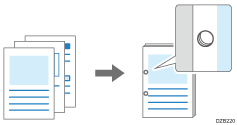

Per utilizzare questa funzione è necessario il finisher opzionale.

I formati carta e le grammature che possono essere perforati variano in base all'attrezzatura opzionale installata sulla macchina.
Poiché il finisher esegue la foratura sui singoli fogli, la posizione del foro potrebbe variare da un foglio all'altro.
Specificare la perforazione (Windows)
Specificare le impostazioni nella scheda [Impostazioni frequenti].
 Aprire il documento da stampare sul computer, quindi visualizzare la schermata delle impostazioni del driver di stampa dal menu di stampa dell'applicazione.
Aprire il documento da stampare sul computer, quindi visualizzare la schermata delle impostazioni del driver di stampa dal menu di stampa dell'applicazione.
 Specificare formato carta, tipo carta, orientamento del documento e altre impostazioni.
Specificare formato carta, tipo carta, orientamento del documento e altre impostazioni.
Procedura di base per la stampa dei documenti
Accertarsi di aver impostato "Formato originale" e "Orientam.originale".
 Nella scheda [Impostazioni frequenti], fare clic su "Perforazione" e specificare la posizione di perforazione.
Nella scheda [Impostazioni frequenti], fare clic su "Perforazione" e specificare la posizione di perforazione.
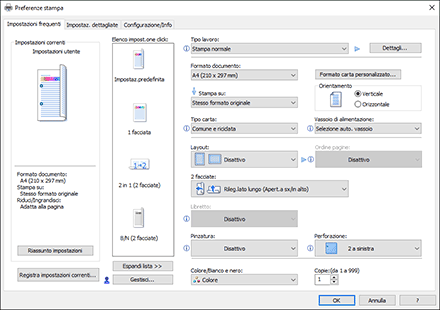
Se si specifica la funzione Perforazione insieme alla funzione di pinzatura o di stampa fronte-retro, è possibile specificare la posizione di perforazione sul lato di rilegatura del foglio stampato. Se la combinazione specificata delle funzioni non può essere eseguita, non è possibile specificare la posizione di perforazione oppure la perforazione viene annullata.
 Una volta terminata la configurazione, fare clic su [OK] per eseguire la stampa.
Una volta terminata la configurazione, fare clic su [OK] per eseguire la stampa.
Specificare la perforazione (OS X/macOS)
Specificare le impostazioni in [Finitura] nel menu "Impostazioni funzione" di [Funzioni stampante].
 Aprire il documento da stampare sul computer, quindi visualizzare la schermata delle impostazioni del driver di stampa dal menu di stampa dell'applicazione.
Aprire il documento da stampare sul computer, quindi visualizzare la schermata delle impostazioni del driver di stampa dal menu di stampa dell'applicazione.
 Specificare Formato carta, Orientamento, Tipo carta e altre impostazioni.
Specificare Formato carta, Orientamento, Tipo carta e altre impostazioni.
Procedura di base per la stampa dei documenti
Accertarsi di avere specificato "Formato carta" e "Orientamento".
 In [Finitura] nel menu "Impostazioni funzione", fare clic su "Perforazione" e specificare la posizione di perforazione.
In [Finitura] nel menu "Impostazioni funzione", fare clic su "Perforazione" e specificare la posizione di perforazione.
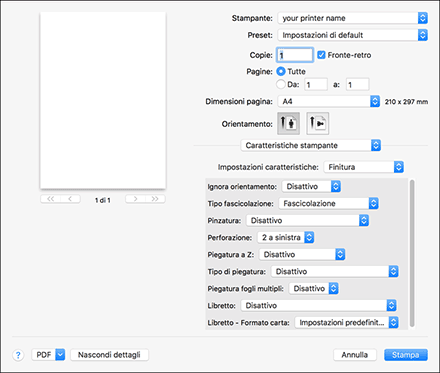
Se si specifica la funzione di perforazione insieme alla funzione di stampa fronte-retro o di pinzatura, specificare la posizione di perforazione sul lato di rilegatura del foglio stampato.
 Una volta terminata la configurazione, fare clic su [Stampa] per eseguire la stampa.
Una volta terminata la configurazione, fare clic su [Stampa] per eseguire la stampa.
